引子
相信开发过iOS的程序员都知道iOS ViewController之间的跳转动画非常多,很酷对不对?这让开发Android的羡慕不已,曾几何时,Android中的Activity跳转是何等的生硬,But,在Android 5.0以后,Google也为Activity的转场设计了更加友好的动画效果。
转场动画(Activity Transition)基本介绍
Android 5.0 提供了三种Transition类型
进入:决定Activity中的所有的视图怎么进入屏幕。
退出:决定一个Activity中的所有视图怎么退出屏幕。
共享元素:决定两个activities之间的过渡,怎么共享(它们)的视图。
进入和退出包含如下动画效果
- explode(分解) – 从屏幕中间进或出
- slide(滑动) - 从屏幕边缘进或出地
- fade(淡出) –通过改变屏幕上视图的不透明度达到添加或者移除视图的效果
共享元素包含如下动画效果
- changeBounds - 改变目标视图的布局边界
- changeClipBounds - 裁剪目标视图边界
- changeTransform - 改变目标视图的缩放比例和旋转角度
- changeImageTransform - 改变目标图片的大小和缩放比例
实践
1.准备好2个Activity的布局,弄几个按钮,分别对应几种转场动画。
activity_one.xml ActivityOne的布局,其中最后一个Button是为了做共享元素动画
<LinearLayout xmlns:android="http://schemas.android.com/apk/res/android"
xmlns:tools="http://schemas.android.com/tools" android:layout_width="match_parent" android:layout_height="match_parent" android:background="#ff0000" android:gravity="center" android:orientation="vertical" tools:context=".MainActivity"> <Button android:layout_width="wrap_content" android:layout_height="wrap_content" android:layout_gravity="center_horizontal" android:onClick="explode" android:text="explode" /> <Button android:layout_width="wrap_content" android:layout_height="wrap_content" android:layout_gravity="center_horizontal" android:onClick="slide" android:text="slide" /> <Button android:layout_width="wrap_content" android:layout_height="wrap_content" android:layout_gravity="center_horizontal" android:onClick="fade" android:text="fade" /> <Button android:layout_width="wrap_content" android:layout_height="wrap_content" android:layout_gravity="center_horizontal" android:onClick="share" android:text="share" /> <Button android:id="@+id/share" android:layout_width="40dp" android:layout_height="40dp" android:layout_gravity="center_horizontal" android:background="@drawable/football" /> </LinearLayout> activity_two.xml ActivityTwo的布局,里面的Button与第一个布局中的最后一个Button呼应,只是大小不一样
<RelativeLayout xmlns:android="http://schemas.android.com/apk/res/android"
xmlns:tools="http://schemas.android.com/tools"
android:layout_width="match_parent"
android:layout_height="match_parent" android:background="#0000ff" android:paddingBottom="@dimen/activity_vertical_margin" android:paddingLeft="@dimen/activity_horizontal_margin" android:paddingRight="@dimen/activity_horizontal_margin" android:paddingTop="@dimen/activity_vertical_margin" tools:context=".MainActivity"> <Button android:id="@+id/share" android:layout_width="wrap_content" android:layout_height="wrap_content" android:transitionName="shareTransition" android:layout_gravity="center_horizontal" android:background="@drawable/football" android:layout_centerInParent="true" android:onClick="share" /> </RelativeLayout> 2.ActivityOne 与 ActivityTwo
ActivityOne.java
public class ActivityOne extends Activity { private Intent intent; @Override protected void onCreate(Bundle savedInstanceState) { super.onCreate(savedInstanceState); setContentView(R.layout.activity_one); intent = new Intent(ActivityOne.this, ActivityTwo.class); } public void explode(View view) { intent.putExtra("transition", "explode"); //将原先的跳转改成如下方式 startActivity(intent, ActivityOptions.makeSceneTransitionAnimation(ActivityOne.this).toBundle()); } public void slide(View view) { intent.putExtra("transition", "slide"); //将原先的跳转改成如下方式 startActivity(intent, ActivityOptions.makeSceneTransitionAnimation(ActivityOne.this).toBundle()); } public void fade(View view) { intent.putExtra("transition", "fade"); //将原先的跳转改成如下方式 startActivity(intent, ActivityOptions.makeSceneTransitionAnimation(ActivityOne.this).toBundle()); } public void share(View view) { //共享元素 Button share = (Button) findViewById(R.id.share); intent.putExtra("transition", "share"); //将原先的跳转改成如下方式,注意这里面的第三个参数决定了ActivityTwo 布局中的android:transitionName的值,它们要保持一致 startActivity(intent, ActivityOptions.makeSceneTransitionAnimation(ActivityOne.this, share, "shareTransition").toBundle()); } } ActivityTwo.java
public class ActivityTwo extends Activity { @Override protected void onCreate(Bundle savedInstanceState) { super.onCreate(savedInstanceState); // 允许使用transitions getWindow().requestFeature(Window.FEATURE_CONTENT_TRANSITIONS); String transition = getIntent().getStringExtra("transition"); switch (transition) { case "explode": // 设置进入时进入动画 Explode explode = new Explode(); explode.setDuration(1000); getWindow().setEnterTransition(explode); break; case "slide": Slide slide = new Slide(); slide.setDuration(1000); getWindow().setEnterTransition(slide); break; case "fade": Fade fade = new Fade(); fade.setDuration(1000); getWindow().setEnterTransition(fade); break; case "share": break; } // 所有操作在设置内容视图之前 setContentView(R.layout.activity_two); } } 说明:getWindow().setEnterTransition()是进入动画,与之对应的getWindow().setExitTransition()就是退出转场动画,用法和上面一样,就不重复了
3.测试效果
explode
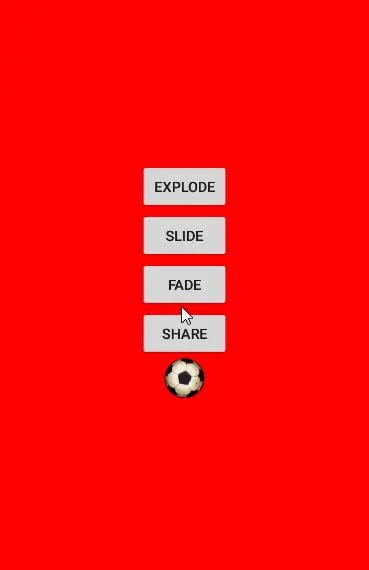
slide
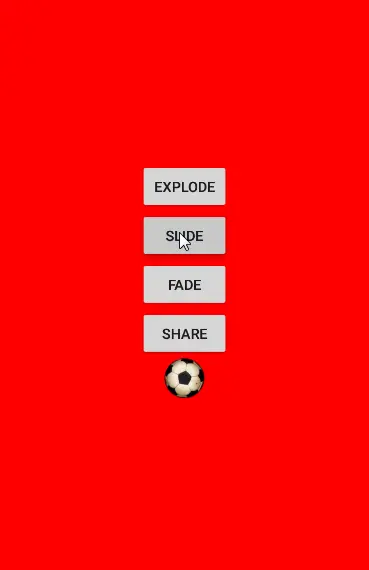
fade
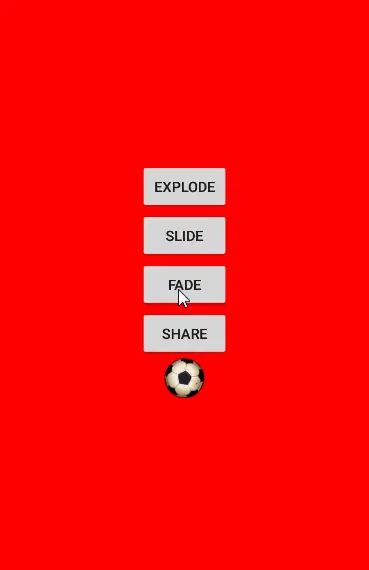
share
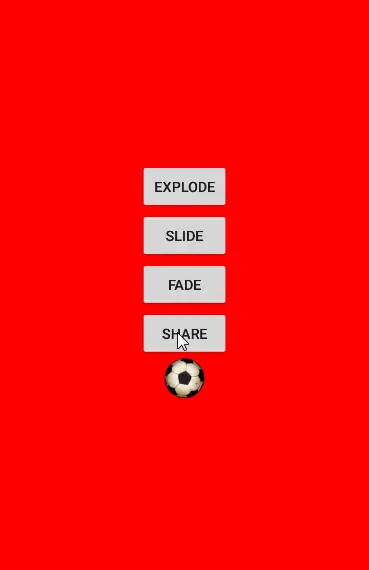
问题
explode效果感觉并没有从中间进,而是从上面下来的,这是为什么呢?欢迎知道的告知,感谢。





















 64
64

 被折叠的 条评论
为什么被折叠?
被折叠的 条评论
为什么被折叠?








